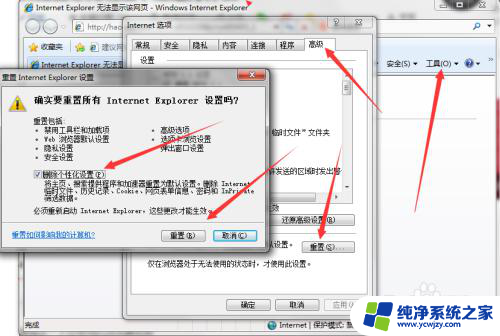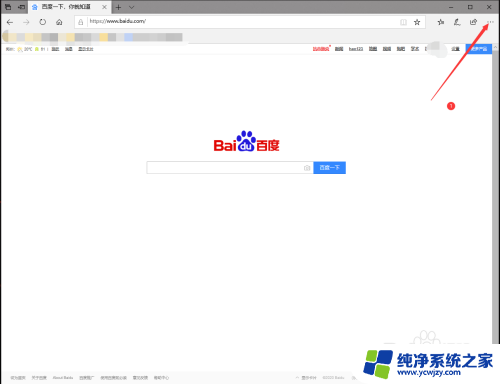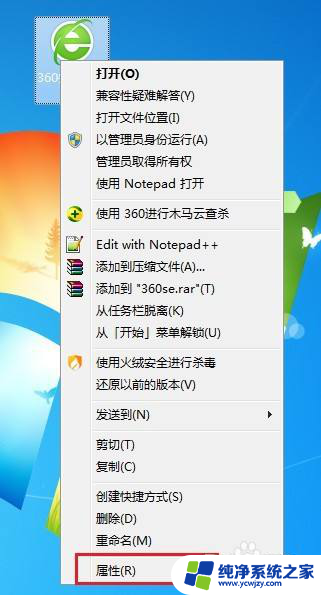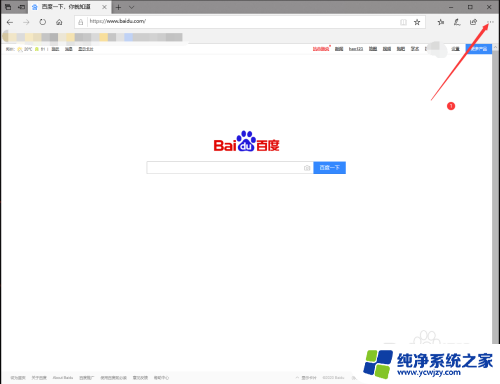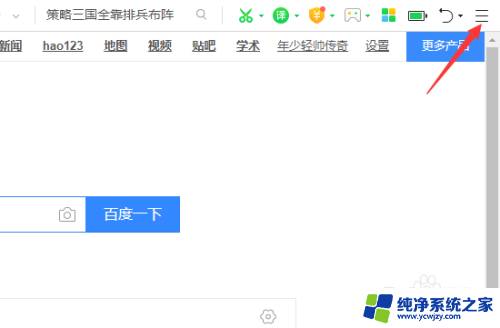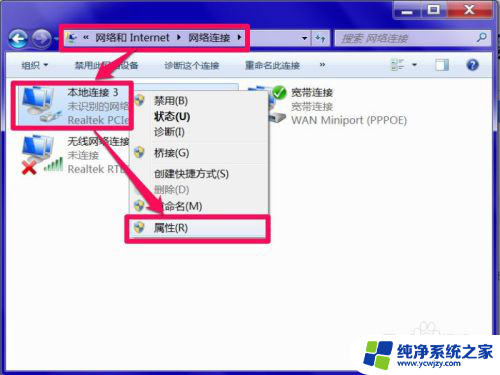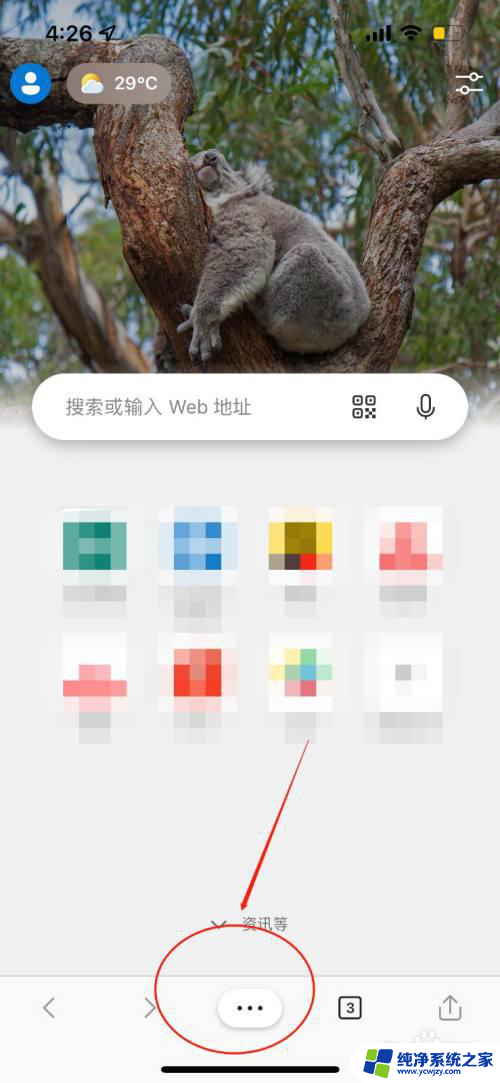浏览器卡住了没有响应 Edge浏览器总是无响应怎么办
更新时间:2023-12-13 16:45:42作者:yang
在现代生活中,互联网已经成为了我们无法离开的一部分,而浏览器作为我们上网的主要工具之一,更是承载着我们获取信息、学习知识、娱乐休闲的重要工具。在使用浏览器的过程中,我们有时会遇到一些问题,比如浏览器卡住了没有响应,特别是在使用Edge浏览器时更为常见。当我们面临这种情况时,我们应该如何应对呢?本文将为大家介绍几种解决Edge浏览器无响应问题的方法,帮助大家更好地使用浏览器,提高工作和学习效率。
处理办法如下:
1、进入edge浏览器,点击右上角三个点依次打开“更多工具-使用Internet explorer打开”。
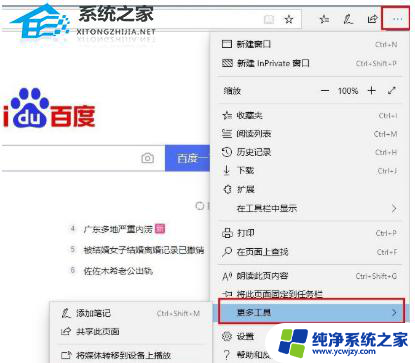
2、点击右上方的齿轮设置,点击“Internet 选项”。
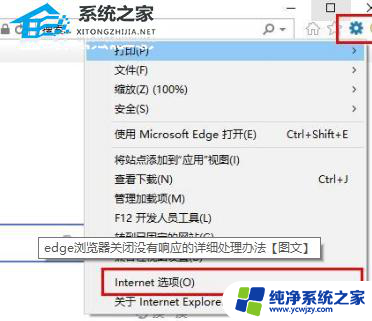
3、在“常规”中点击“删除”。
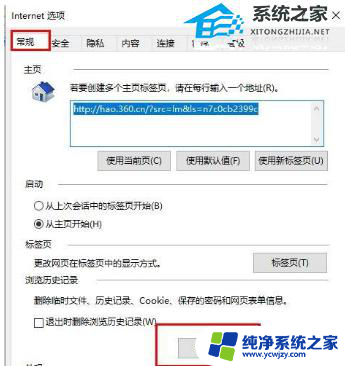
4、将下图中的选确认勾选,并点击删除。

5、右击开始,选择“windows powershell(管理员)”。
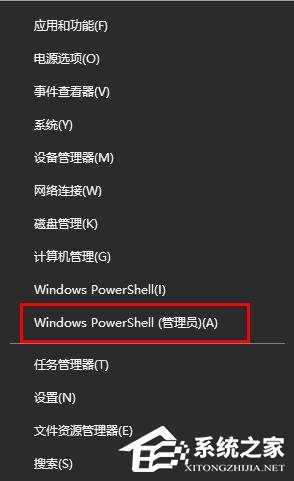
6、输入代码 netsh winsock reset 后回车。

7、重新启动计算机即可。
以上是浏览器卡住没有响应的全部内容,如果你也遇到了同样的情况,可以参照上面的方法来处理,希望对大家有所帮助。